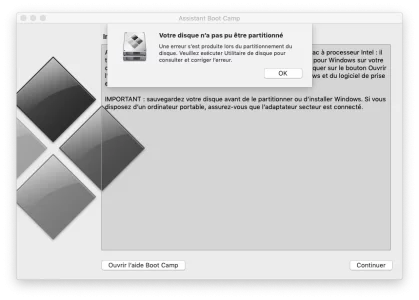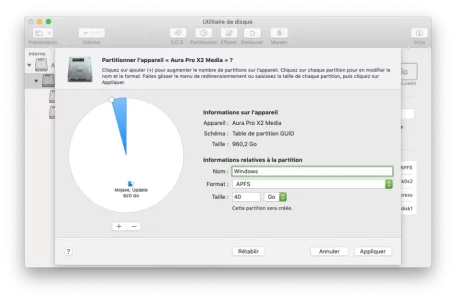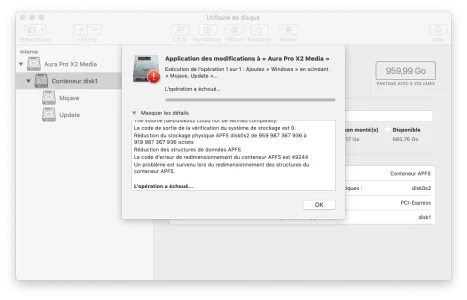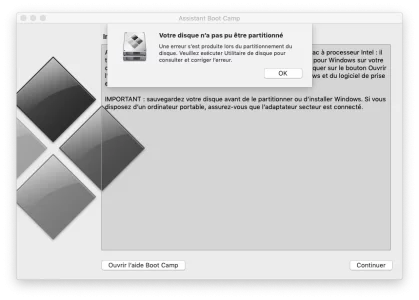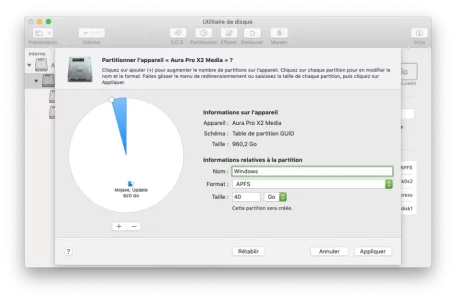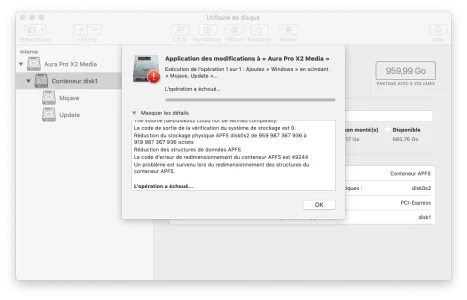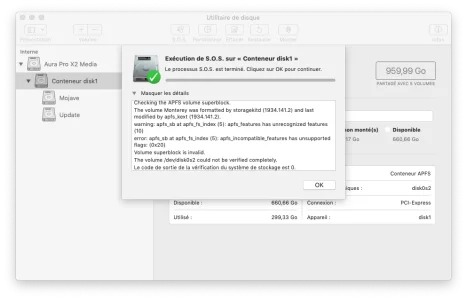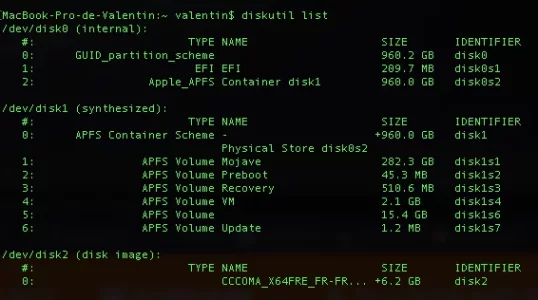D'ailleur, quand je redémarre, j'ai une notification comme quoi le disque dur est inconnu. & J'ai une partition "Update" je me suis toujours demandé si je pouvais le virer.
C'est bien pour ça que je l'ai mentionné et le problème va être simple, si tu tiens absolument à installer Windows 10, tu ne vas pas avoir d'autre choix que de recommencer une installation complète qui est mentionnée en réponse
#6 . Et oui, ce n'est pas drôle, la première chose à faire sera de créer une clé USB d'installation de macOS Mojave en suivant le protocole de chez Apple...
https://support.apple.com/fr-fr/HT201372 ...une clé USB 3.0 de 16 Go formatée en Mac OS étendu (journalisé) en Table de partition GUID fera l'affaire.
Avant toute chose, il te faudra sauvegarder tes données personnelles dans un disque dur USB et/ou faire un clone et/ou utiliser Time Machine.
Une fois macOS Mojave installé et pour ne pas avoir de mauvaise surprise tu télécharges le fichier .iso en le téléchargeant sur le site officiel...
https://www.microsoft.com/fr-fr/software-download/windows10ISO ...et pas ailleurs ! Il faut impérativement sélectionner la version en 64 bits. La suite sera de lancer Assistant Boot Camp et de suivre les étapes, à commencer par la taille à réserver pour Windows. Attention, une fois la taille choisie, on ne peut plus la modifier par la suite avec Utilitaire de disque. Apple conseille maintenant une taille minimale de 128 Go.
Comme tu as un MBP de 2015, en sélectionnant le fichier .iso, Assistant Boot Camp le stockera dans un espace virtuel, téléchargera les pilotes/drivers dans le même espace, puis lancera la fenêtre d'installation de Windows. Tu suis les étapes, depuis mon MBA je n'ai pas les copies écrans, mais à un moment donné il faut sélectionner la partition ayant pour nom BOOTCAMP en majuscules et en dessous sélectionner l'option Formater. Une fois fait, le nom BOOTCAMP disparaît, mais tu continues l'installation.
Il y aura plusieurs redémarrages, en tout dernier lieu tu verras apparaitre une fenêtre mentionnant l'installation des pilotes/drivers, il y a un clic à faire. Au tout dernier redémarrage, Assistant Boot Camp supprimera l'espace temporaire et son contenu. Par défaut, au démarrage ce sera toujours la partition Windows qui démarrera, mais durant un redémarrage en appuyant sur la touche alt/option tu auras le choix entre macOS ou Windows.
Pour finir, si tu veux que ce soit macOS Mojave qui démarre en premier, il te faudra aller dans Préférences Système/Disque de démarrage, sélectionner Macintosh HD et faire un clic sur Redémarrer. La lecture est longue, mais la réalisation bien plus courte.